Il contenuto di questo messaggio non è supportato in Skype
Skype è un buon servizio di comunicazione, ma a volte se tenti di effettuare una videochiamata, potrebbe visualizzare il seguente messaggio in cambio: Il contenuto di questo messaggio non è supportato(The Content of This Message is Unsupported) . La risoluzione di questo problema richiede solo un po' di lavoro. Quindi, procediamo e vediamo come risolvere questo problema in Skype .
Il contenuto di questo messaggio è un errore Skype non supportato
È stato segnalato che il problema persiste solo con gli utenti Microsoft Skype Home e si verifica in:
- Test eco/suono
- iOS Skype
- Windows 10
- Xbox
- Androide
Il problema non viene notato con le versioni precedenti di Skype , segnalando che potrebbe essere un bug nelle recenti versioni integrate dell'app Skype per Windows 10 .
Disinstalla e reinstalla l'app Skype(Uninstall & reinstall Skype app)
Per risolvere questo problema, apri PowerShell come amministratore(open PowerShell as Administrator) , digita quanto segue e premi il tasto Invio(Enter) .
get-appxpackage *skype* | remove-appxpackage
Immediatamente, l'azione inizierà a disinstallare l' app Skype .
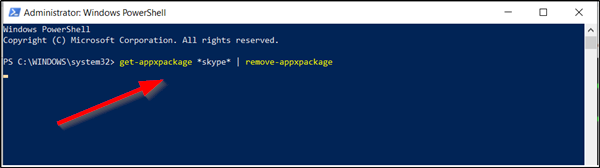
Una volta che l'app è stata disinstallata, visita il Microsoft Store , scarica e installa l'ultima app Skype e vedi se aiuta.
Usa il classico software Skype for Desktop(Use classic Skype for Desktop software)
In caso contrario, puoi scaricare la versione classica di Skype(classic version of Skype) . La maggior parte degli utenti Skype segnala che il problema non persiste nelle versioni precedenti di Skype . Pertanto, è lecito ritenere che le versioni precedenti di Skype siano immuni da questo problema. Inoltre, il ripristino della versione classica di Skype sembra essere il metodo più veloce e affidabile. I passaggi seguenti ti guidano attraverso l'intero processo.
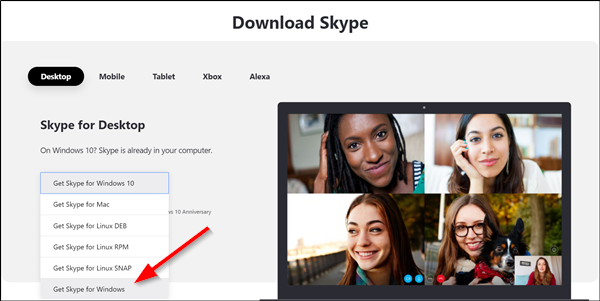
Visita skype.com e fai clic sul pulsante Ottieni Skype per Windows(Get Skype for Windows) . Successivamente, tra i download Skype disponibili , seleziona Skype per Windows , quindi fai clic sul pulsante blu di download e salva il file di installazione nella posizione desiderata.
Se il metodo sopra non riesce a produrre i risultati desiderati, puoi semplicemente controllare gli aggiornamenti di Windows 10(check for Windows 10 updates) , installarli e vedere se il problema è stato risolto. Ogni aggiornamento di Windows include correzioni di bug e miglioramenti minori. Quindi, questa opzione si presenta come una soluzione relativamente semplice a questo errore di Skype .
Leggi avanti(Read next) : Skype per Windows 10 non funziona o effettua chiamate vocali e videochiamate(Skype for Windows 10 is not working or making voice and video calls) .
Related posts
Troubleshoot No Video, Audio or Sound in Skype invita Windows
Come segnare un Skype message su Windows 10
Skype Privacy Settings, Groups and Video Calls
Come configurare e utilizzare Skype per effettuare videochiamate gratuite su Windows 10
Come disabilitare i promemoria per chiamate perse e gli avvisi dei messaggi mancati in Skype
Come condividere Screen su Skype and Skype per Business su Windows 10
Il tuo IMs and calls sta andando a Microsoft Teams - afferma Skype per Business
Come pianificare una chiamata in Skype su Windows 10 APP e versione Web
Come rimuovere Meet Ora icona in Windows 10? Che cos'è?
Skype installation non riuscito con error code 1603 su Windows 10
Come iniziare un Poll, Q & A e Whiteboard in Skype per Business Meeting
Non posso vedere te stesso in video durante le chiamate Skype? Ecco la soluzione!
Skype Audio or Microphone non funziona in Windows 10
Login Skype: Security and Safety Tips per principianti
Come accendere Live Captions & Subtitles per le chiamate Skype
Come abilitare e utilizzare Split View in Skype su Windows 10
Skype Non aprendo, lavora o rendendo voice and video calls in Windows
Le notifiche Skype non funzionano su Windows 10
Skype durante la condivisione Screen visualizza un Black screen su Windows 10
Come usare IP Camera apps con Microsoft Teams and Skype
